Фильтры
- Все категории
- Статьи
- Видео
- CPA-сети
- Рекламные сети
- Сервисы
- Мероприятия
- Акции

CPA-статей

Отзывов

Пользователей
Gambling

Кейсы
Антидетект

Браузеры
обучение

арбитражу
Беттинг

партнерки
 Руководства
Руководства
08 мая 2019
0
4 387 просмотров

Вы используете пиксель Facebook? Хотите более простой способ назначить отслеживание событий Facebook для определенных URL-адресов на вашем веб-сайте?
В этой статье вы узнаете, как настроить отслеживание событий Facebook с помощью инструмента настройки событий Facebook.
Подпишись на наш Телеграм и читай все статьи и новости первым!
Ранее для настройки пиксельных событий Facebook требовалось вручную добавить код пиксельного события на отдельные веб-страницы. Теперь Facebook упростил настройку пиксельных событий с помощью инструмента настройки событий Facebook для бизнеса. Этот инструмент позволяет настраивать события без добавления кода на все страницы. Обратите внимание, что вам нужно сначала установить базовый пиксельный код, если вы этого еще не сделали.
Эта новая установка без кода позволяет добавлять определенные действия (например, нажатия кнопок) и триггеры загрузки URL-адресов или страниц для кодов событий на ваш веб-сайт.
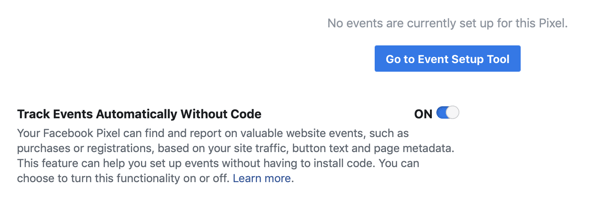
Пиксель Facebook — это мощный инструмент для передачи данных с вашего веб-сайта или целевых страниц в Facebook. Собранные им данные помогут вам узнать больше о том, как ваши клиенты взаимодействуют с вашим сайтом, и вы сможете улучшить последовательность объявлений.
Пиксель Facebook состоит из двух частей: базовый код и код события.
Базовый код содержит уникальный идентификатор вашего пикселя Facebook и той учетной записи, к которой он принадлежит, и позволяет отслеживать, когда страница просматривается. (Примечание. При проверке пикселя это будет отображаться как три события: просмотр страницы, общее событие и микроданные.)
После настройки этой части пикселя Facebook начнет сбор данных с вашего сайта.
Вторая часть пикселя позволяет отслеживать конкретные действия клиентов на вашем веб-сайте, например, когда нажимается кнопка или когда страница загружается. Эти сведения показывают, как клиенты перемещаются по вашему веб-сайту, поэтому вы можете создавать воронки и рекламу на основе их действий.
Вы можете добавить базовый код Facebook на свой сайт вручную или настроить код для партнера по событиям Facebook. (Также доступна настройка вашего кода события в зависимости от платформы и настроек.) После установки пиксельной базы вы можете использовать инструмент настройки событий, чтобы добавить события на свой веб-сайт. Чтобы получить доступ к этому инструменту, откройте Менеджер объявлений и выберите Пиксели в разделе Менеджер событий.
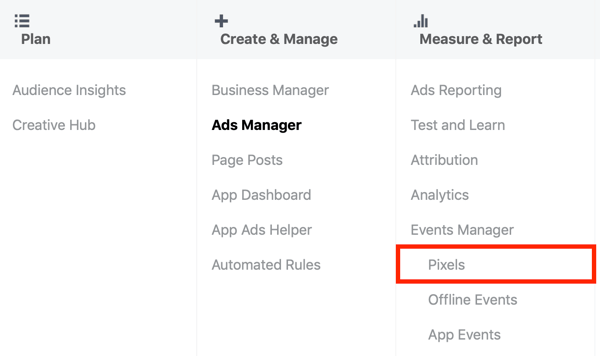
На странице пикселей Facebook в Диспетчере событий выберите свой пиксель и перейдите на вкладку Настройки. В разделе «Настройка событий» нажмите «Перейти к инструменту настройки событий».
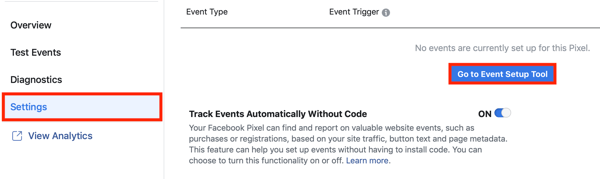
После выбора инструмента настройки событий введите URL-адрес страницы, на которой вы хотите установить пиксельное событие (например, https://yoursite.com/checkout), а затем нажмите «Открыть веб-сайт».
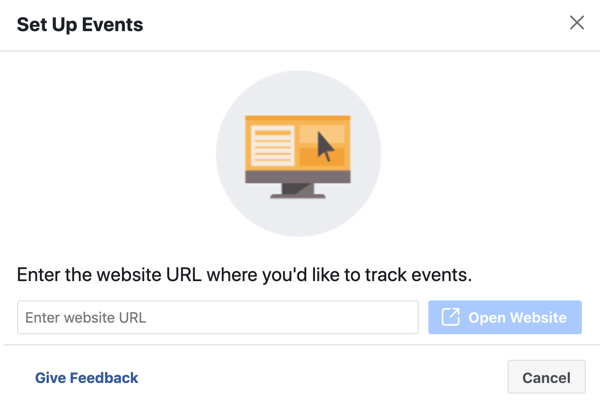
Затем вы увидите всплывающее окно настройки событий Facebook, предлагающее выбрать событие, которое вы хотите измерить. Триггером для этого события будет посадка клиента на эту страницу и ее загрузка.
Чтобы установить событие на этой странице, у вас есть два варианта: отслеживать новую кнопку или отслеживать URL.
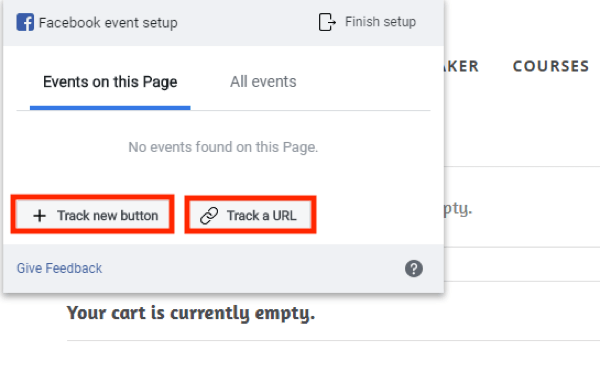
Если вы хотите выбрать, какое событие пикселя запускать при загрузке страницы, нажмите «Отслеживать URL». В раскрывающемся меню выберите событие, которое вы хотите отслеживать (например, «Добавить в корзину» или «Начать заказ»). Затем нажмите Подтвердить.
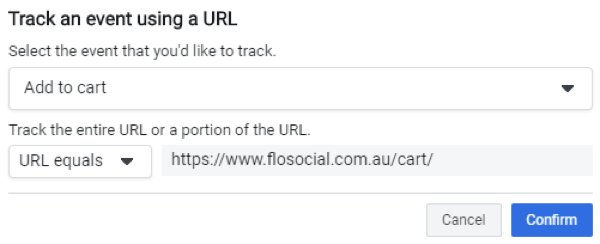
Если вы хотите вызвать событие из определенного действия (например, нажатия кнопки), нажмите «Отслеживать новую кнопку». Facebook откроет вашу веб-страницу, выделив все варианты нажимаемых кнопок. Нажмите одну из выделенных кнопок, чтобы настроить свое событие.
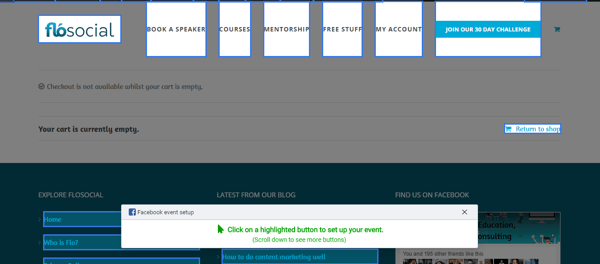
После выбора кнопки выберите событие, которое хотите связать с нажатием кнопки. Затем нажмите Подтвердить.
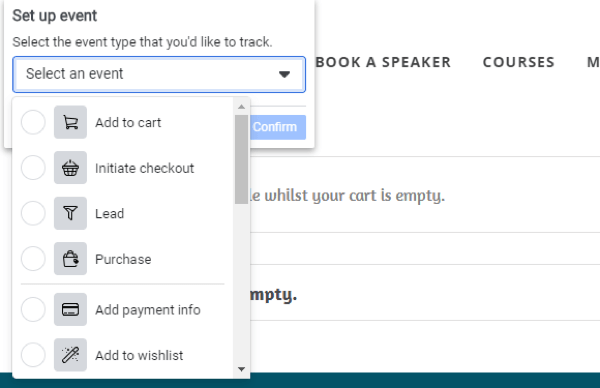
Выбрав тип события для отслеживания, вы увидите его в окне настройки событий Facebook.
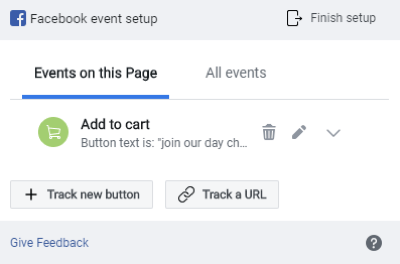
После того, как вы добавили все коды событий, которые вы хотите отслеживать, нажмите Finish Setup. Затем подтвердите свои действия и нажмите Готово.
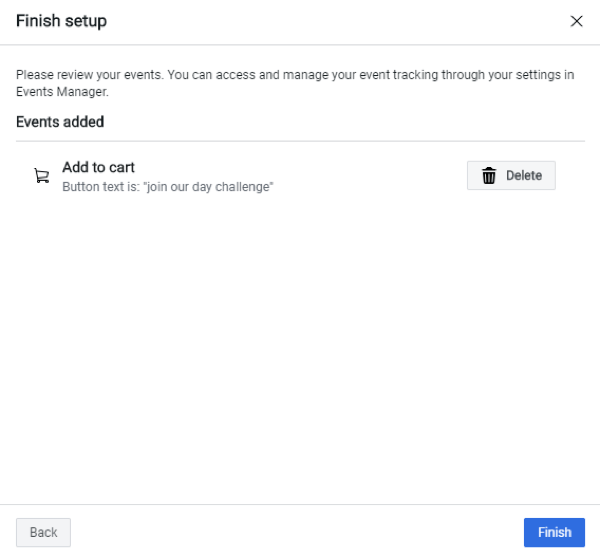
В открывшемся всплывающем окне вы увидите сообщение «Настройка события завершена» и возможность проверить правильность настройки событий в Пикселе.
Если ни один из стандартных кодов событий не соответствует информации, которую вы хотите отслеживать, вы можете создать собственную конверсию. Для этого перейдите на свою страницу пикселя Facebook в Диспетчере событий и перейдите на вкладку Пользовательские конверсии слева. В правом верхнем углу страницы нажмите «Создать пользовательскую конверсию».
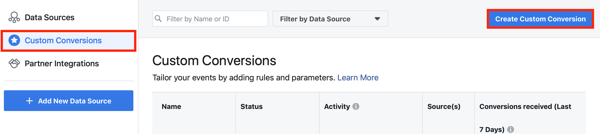
Затем введите URL-адрес страницы, на которой вы хотите запустить пользовательскую конверсию, и введите имя для события.
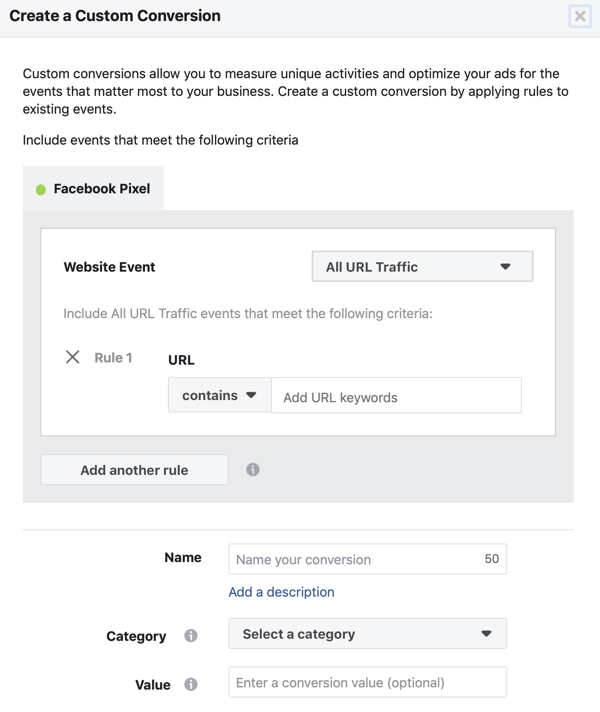
У вас также есть возможность ввести значение для отслеживания числа, продукта или значения, связанного с событием. Когда вы закончите, нажмите кнопку Создать.
После того, как вы настроили пиксельное событие, вам нужно проверить, правильно ли оно получает и отправляет информацию. Вот два инструмента, которые могут помочь вам сделать это.
После установки расширения перейдите на страницу, на которой вы установили код события. Затем щелкните значок Pixel Helper на панели инструментов Chrome, чтобы просмотреть подробные сведения о событиях, которые вы отслеживаете на этой странице.
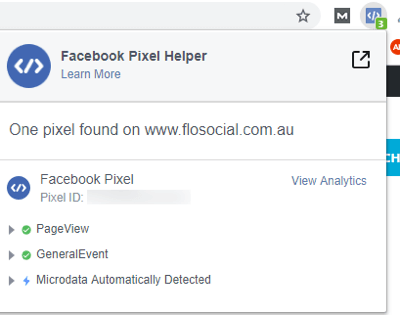
На странице пикселя Facebook в Диспетчере событий перейдите на вкладку Диагностика, чтобы получить подробные сведения о том, как работает ваш Пиксель. Здесь вы найдете рекомендации по обновлениям или информацию о том, что ваш пиксель может отсутствовать. Если все настроено правильно, и информация успешно передается между Facebook и вашим сайтом, Facebook отображает уведомление «все хорошо».
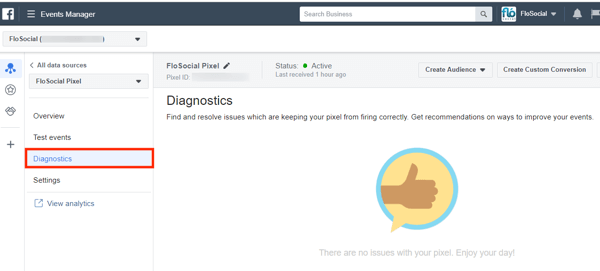
После того, как ваши пиксельные события настроены, разберёмся, что вы можете сделать с пиксельными данными. Одним из способов является создание настраиваемой аудитории посетителей сайта, а затем предоставление сообщений на основе их поведения в Интернете.
Чтобы создать собственную аудиторию, откройте Менеджер рекламы и перейдите к Аудитории. В раскрывающемся списке «Создать аудиторию» выберите «Специальная аудитория».
В окне «Создать пользовательскую аудиторию» выберите «Трафик веб-сайта» в качестве источника для этой аудитории.
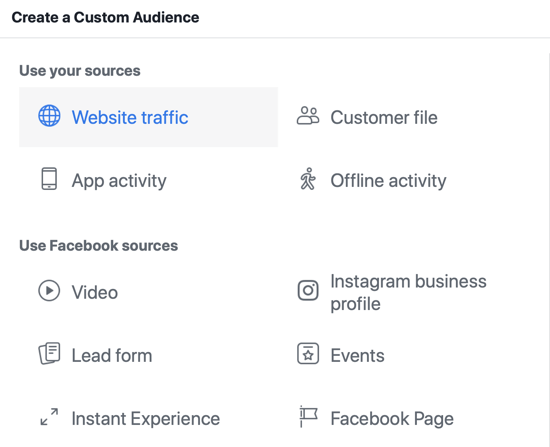
В следующем окне вы увидите несколько вариантов улучшения этой аудитории.
Если вы хотите включить всех, кто посетил ваш сайт, но не совершил покупку, вам нужно добавить критерии исключения. Выберите «Все посетители сайта» в качестве типа посетителя и нажмите на ссылку «Исключить людей». В качестве критерия исключения выберите «Покупка» и введите число дней, в течение которых вы хотите, чтобы люди оставались в этой аудитории после выполнения вашего критерия.
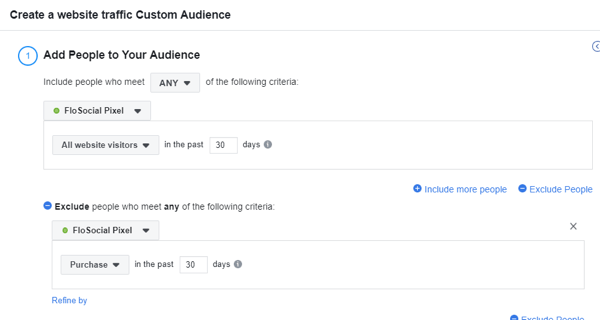
Другой вариант — создать аудиторию людей, которые проводят больше времени на вашем сайте в процентах (25%, 10% или 5%) или проводят больше времени на определенных страницах.
Чтобы включить топ-5% посетителей, которые больше всего времени проводят в вашем блоге — ваших самых активных читателей — выберите Количество посетителей по затраченному времени и 5%. Затем добавьте правило, что URL должен содержать «блог».
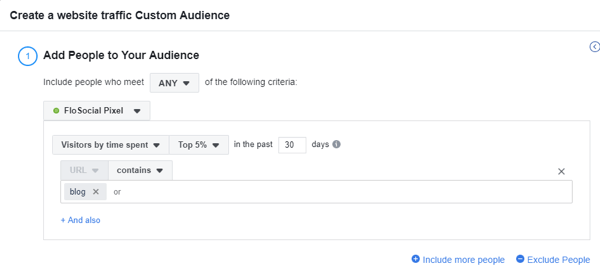
Если вы хотите найти всех, кто посетил определенную страницу с мобильного телефона, добавьте страницу для отслеживания и правило для фильтрации по устройству.
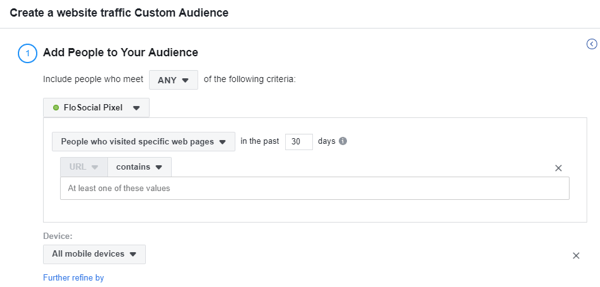
мейте в виду, что пользовательские аудитории динамичны. Они постоянно пополняются новыми посетителями сайта, которые соответствуют критериям, которые вы определили. Обратите внимание, что обновление может занять до 24 часов.
Если вы продаете товары или услуги через Интернет, вы можете создать каталог своих товаров на Facebook и прикрепить Пиксель, чтобы улучшить отслеживание и варианты рекламы для последующих действий и перекрестных продаж.
Чтобы создать каталог продуктов Facebook, откройте Менеджер рекламы Facebook и выберите Каталоги в разделе Активы.
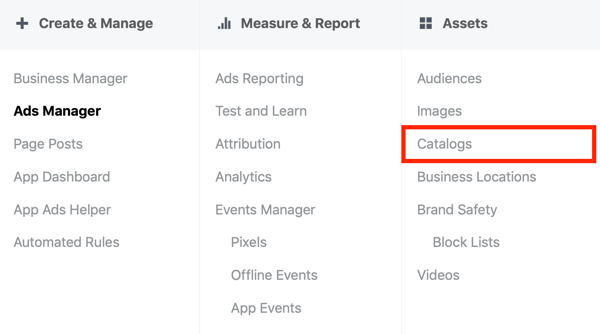
В диспетчере каталогов нажмите «Создать каталог» и выберите свою отрасль.
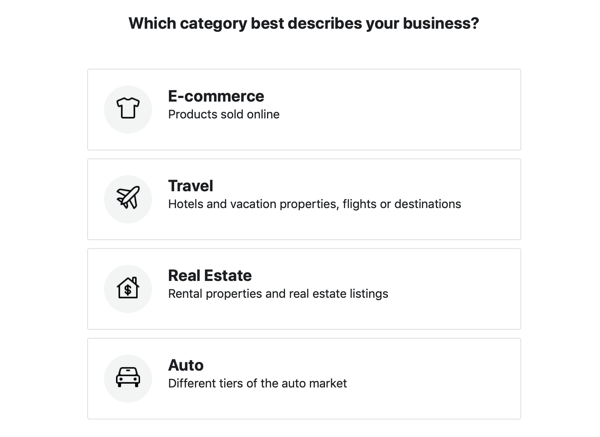
В окне конфигурации каталога выберите способ заполнения каталога. Если вы хотите загрузить продукты самостоятельно, выберите «Загрузить информацию о продукте».
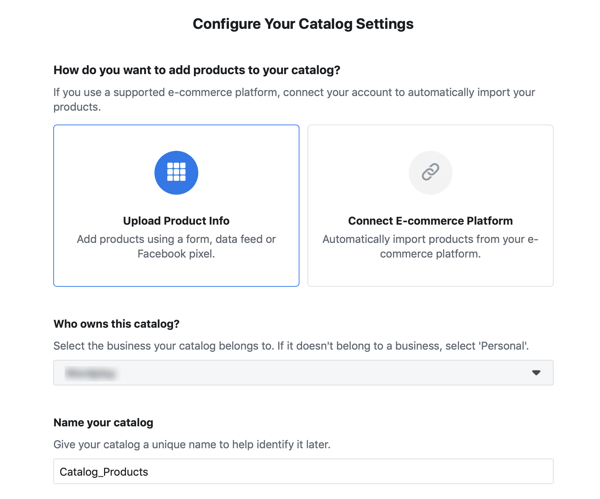
Если вы предпочитаете импортировать свои продукты от одного из партнеров платформы электронной коммерции Facebook (Shopify, WooCommerce и т. д.), выберите Connect E-Commerce Platform. Эти платформы знают, как форматировать и передавать информацию в Facebook для создания вашего каталога продуктов.
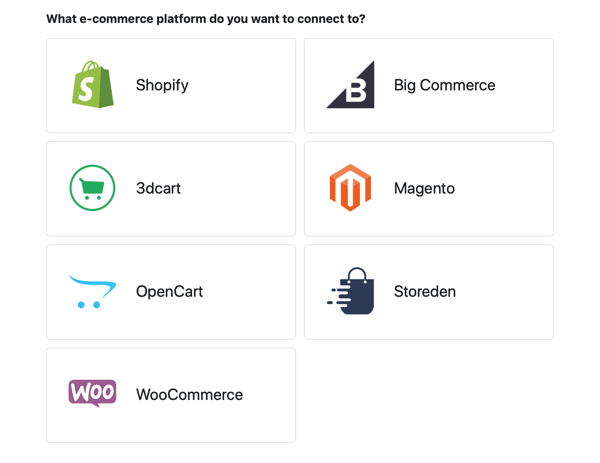
Затем выберите свою компанию из выпадающего списка и введите название каталога. Затем нажмите Создать. Если вы выбрали партнера по платформе электронной коммерции, нажмите «Завершить настройку» и следуйте инструкциям.
Если вы загружаете свои продукты самостоятельно, откройте новый каталог и перейдите на вкладку Источники данных о продукте. Затем нажмите Добавить продукты.
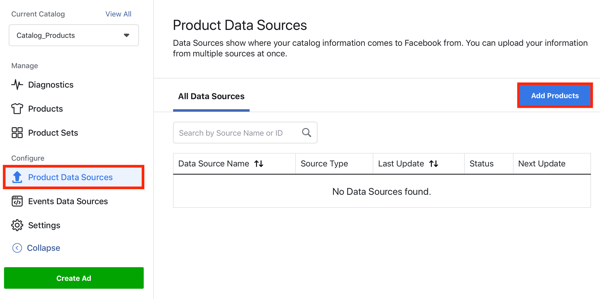
Теперь выберите один из следующих вариантов, чтобы добавить элементы в каталог Facebook:
Подключите пиксели Facebook: используйте пиксели на своем сайте, чтобы обновлять каталог товаров. Вам нужно будет добавить определенный код о каждом продукте для каждого пикселя. Этот процесс является более сложным, и с помощью ручной опции или интеграции с партнером гораздо проще.
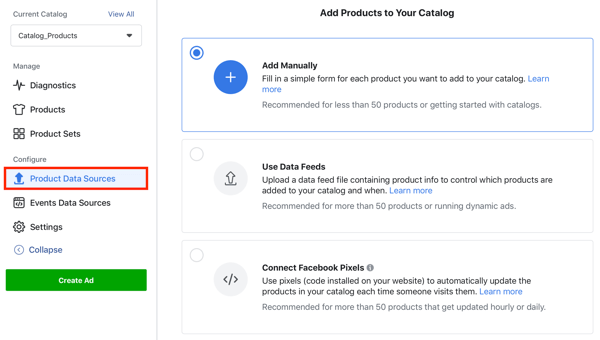
Создав свой каталог, подключите к нему свой Пиксель, чтобы собрать больше информации о том, как посетители сайта взаимодействуют с вашими продуктами и совершают покупки на вашем сайте.
Чтобы подключить свой Пиксель, откройте каталог Facebook и перейдите на вкладку Источники данных событий. Затем выберите свой Пиксель и нажмите Готово.
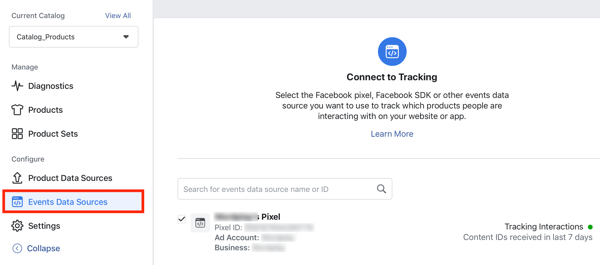
Подключение вашего пикселя к вашим продуктам в Интернете позволяет разблокировать два мощных типа объявлений для повышения онлайн-продаж и более точных отчетов: конверсионные объявления и динамические объявления о продуктах.
Если вы выберете цель кампании "Конверсии", Facebook оптимизирует показ ваших объявлений людям из вашей аудитории, которые могут выполнить определенный тип конверсии (например, сделать покупку или завершить регистрацию), основываясь на отзывах вашего Пикселя. Конверсионные объявления также позволяют видеть прямые затраты на конверсию, что делает отчетность и прогнозирование рентабельности инвестиций более точными.
При настройке кампании выберите кнопку «Веб-сайт» в разделе «Конверсия» и выберите пиксель и событие конверсии.
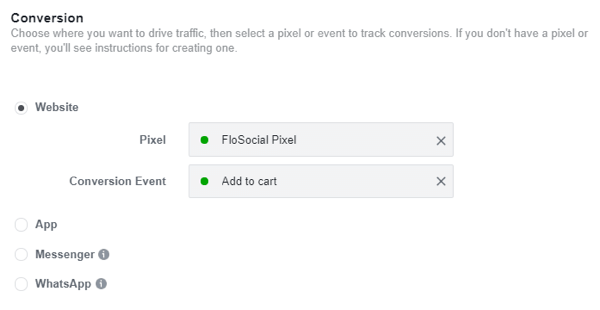
Для полной оптимизации конверсионных объявлений требуется не менее 50 конверсий в течение 7 дней. В противном случае показ объявлений может быть медленным или менее эффективным, пока Facebook не сможет собрать эту информацию из вашего пикселя.
Если у вас есть каталог продукции Facebook и подключенный к нему пиксель, вы можете показывать динамическую рекламу товара. Этот тип объявлений является последним объявлением о продвижении, перепродаже и перекрестных продажах и может помочь повысить продажи и коэффициент конверсии.
Динамические объявления о товарах инициируются действиями клиентов на вашем сайте, такими как просмотр определенного товара или покупка определенного товара. На основе информации о продукте, собранной Пикселем, Facebook определяет, с каким продуктом или категорией продукта люди взаимодействовали, и показывает им рекламу на основе этого поведения. Сами объявления могут показывать просматриваемый товар или ряд похожих товаров.
Например, если покупатель просматривает раздел обуви вашего интернет-магазина, но ничего не покупает, вы можете активировать объявления, показывающие ту или иную обувь или ассортимент товаров. Или, если клиент добавляет товары в свою корзину, но не совершает покупку, покажите объявление, побуждающее их совершить покупку, или предложите код купона, чтобы побудить их совершить транзакцию.
Чтобы создать динамическое объявление о товаре, выберите «Продажи по каталогу» в качестве цели своей кампании.
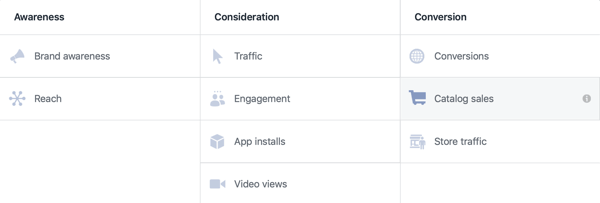
Затем выберите каталог продукции, который вы хотите использовать.
На уровне рекламы выберите, хотите ли вы показать покупателям ассортимент или категорию продуктов, а также перекрестную продажу или перепродажу определенных продуктов.
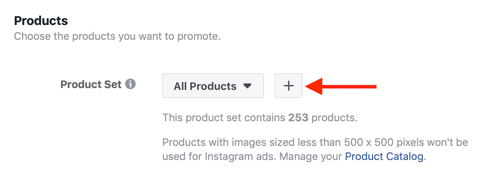
Если вы хотите показать определенные продукты или группы продуктов, нажмите кнопку + и используйте фильтры, чтобы определить, какие продукты будут отображаться в ваших объявлениях.
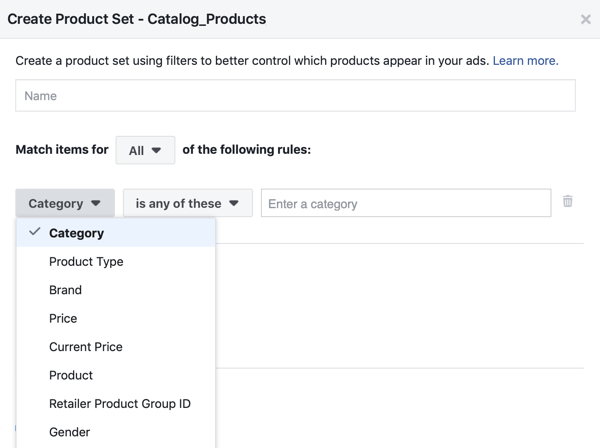
Под разделом Аудитория выберите условия (триггеры), при которых будут показываться динамические объявления о товарах.
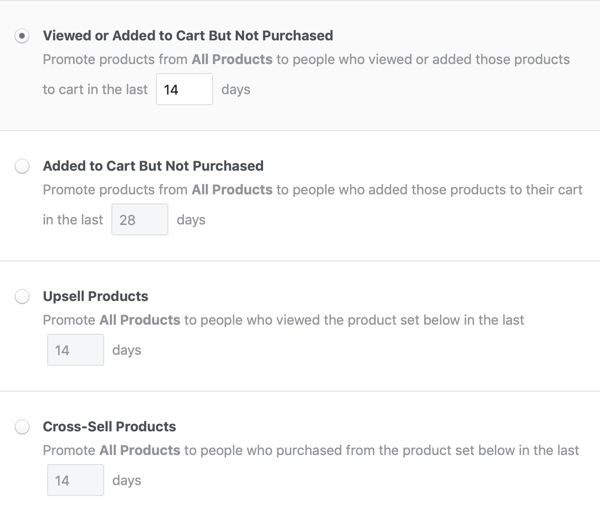
Для рекламного объявления можно отображать слайд-шоу, карусели, рекламу в каталогах или отдельные продукты. Если вы не хотите, чтобы Facebook заполнял информацию и изображения из каталога продуктов, вы можете настроить изображения и текст.
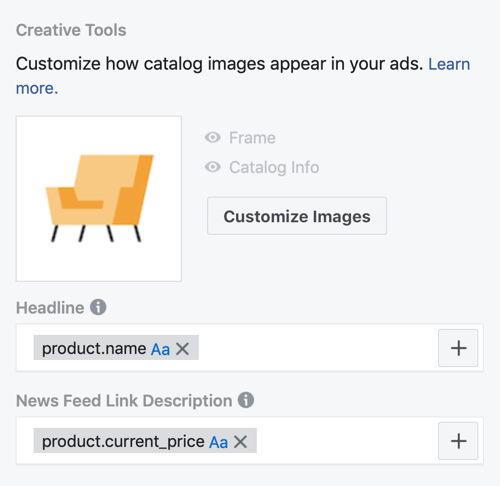
Страница пикселей в Facebook в Диспетчере событий показывает все ваши данные Пикселей. Перейдите на вкладку «Источники данных», чтобы просмотреть обзор всей полученной информации и сведений о любых интеграциях партнеров (Shopify, WooCommerce и т.д.) и любых созданных вами пользовательских конверсий.
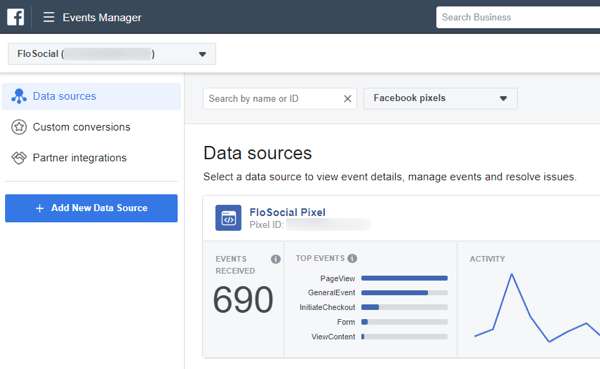
Обзор Пикселей показывает информацию за последние 30 дней, поэтому, если вы запускаете отчеты о событиях пикселей, полученных в определенное время, лучше отчитываться по этим данным каждый месяц в одно и то же время, чтобы собрать наиболее точную информацию. При создании настраиваемой аудитории Пиксель может проследить до 180 дней информации о сайте и использовать ее для создания настраиваемой аудитории.
Пиксель Facebook — это мощный инструмент для понимания вашей аудитории и ее взаимодействия с вашим сайтом. С помощью инструмента настройки событий Facebook вы можете добавлять события на свой веб-сайт на основе действий и триггеров загрузки URL-адресов или страниц без необходимости установки кода. Понимание, которое вы получаете от Пикселя, поможет вам стать ближе к вашим клиентам и предоставлять нужную информацию и рекламу в нужное время.
Содержание статьи
Другие публикации
Фильтры
0 Комментариев
Посетители, находящиеся в группе Гости, не могут оставлять комментарии к данной публикации.